Secțiune ascunsă pe Windows
Continuând tema fișiere ascunse, menționat în articolul anterior, astăzi vom vorbi despre partițiile ascunse din Windows. Aveți o astfel de partiție - puteți afla folosind snap-in-ul Disk Management.
Pentru a-l deschide, apăsați Win+Rși executați comanda diskmgmt.msc. De exemplu, în Windows 7 veți găsi un disc neidentificat de 100 MB fără o literă și marcat „System reserved”.
În Windows 8 și sistemele de operare mai noi, imaginea este aceeași, doar discul va avea o dimensiune de 350 MB.
![]()
Pentru a afla ce fel de secțiune este, mai întâi să ne uităm la atributele acesteia:
sistem - partiția sistemului, adică o partiție care stochează fișierele necesare pentru a porni sistemul;
Activ (Activ) - folosit de bios pentru a determina partiția cu încărcătorul OS;
Partiția primară - tipul partiției. Doar partiția primară poate fi activată și utilizată pentru a găzdui fișiere descărcate.
După cum puteți vedea din atribute, această secțiune conține fișierele necesare pentru a porni sistemul de operare. Deoarece aceste fișiere sunt foarte importante, ele sunt situate pe o partiție separată și, deoarece partiția nu are o literă de unitate, acces la ea din Explorer sau orice alt manager de fișiere imposibil. Acest lucru se face pentru a le proteja de ștergerea accidentală.
Notă. Este posibil să găsiți mai multe secțiuni ascunse. Faptul este că unii producători de computere își creează propriile partiții ascunse concepute pentru a restaura sau a readuce sistemul la starea inițială. Este destul de ușor să le deosebești - aceste secțiuni nu au atributul Activ și sunt mult mai mari.
Conținutul secțiunii ascunse
Deoarece partiția ascunsă este extrem de importantă pentru pornirea normală a sistemului de operare, nu ar trebui să o atingeți decât dacă este absolut necesar. Totuși, dacă dorim, putem vedea în continuare ce este în această secțiune. Pentru a face acest lucru, în snap, faceți clic pe el, selectați în meniul contextual„Schimbați litera sau calea unității”
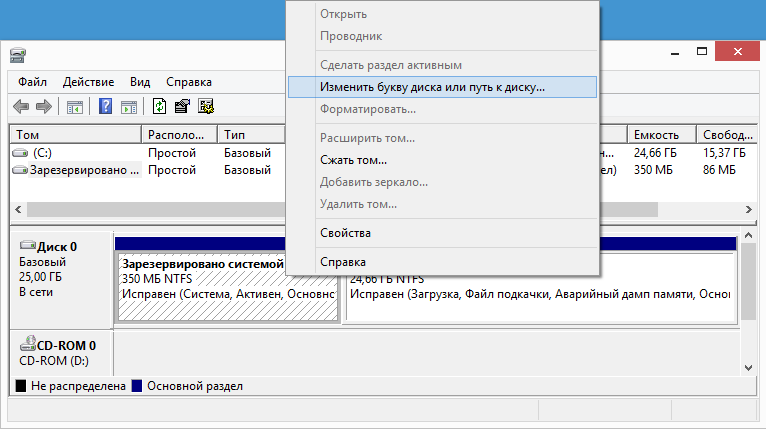
și atribuiți orice scrisoare gratuită secțiunii. După aceea, nu va mai fi ascuns, va apărea în explorator și vom putea să-l cercetăm.
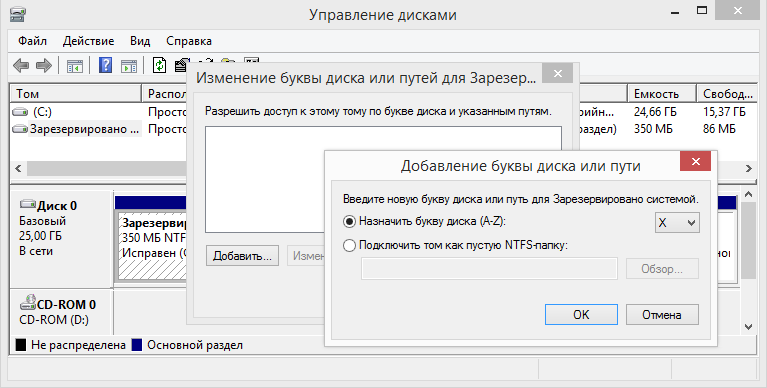
În Windows 7, există un manager de boot pe o partiție ascunsă bootmgr, iar în folderul Boot sunt fișierele Boot Storage Configuration (BCD).

În Windows 8, pe lângă aceasta, pe partiția ascunsă există un folder de recuperare în care este stocat mediul Recuperare Windows RE. Acest lucru vă permite să porniți în modul de recuperare dacă partiția de sistem este deteriorată, ceea ce este foarte convenabil. Pentru comparație, în Windows 7 folderul de recuperare se află pe unitatea de sistem și dacă este deteriorat, veți avea nevoie de suporturi cu kitul de distribuție al sistemului de operare sau disc de salvare recuperare.

Notă. Când utilizați criptarea discului date bitlocker, necesar pentru criptare, poate fi stocat și pe o partiție ascunsă. Este necesar să aveți o partiție separată pentru ca BitLocker să funcționeze, deoarece autentificarea înainte de lansare și integritatea sistemului trebuie efectuate pe o partiție separată care nu este aceeași cu partiția criptată.
Creați o partiție ascunsă
Când este creată o partiție ascunsă și este întotdeauna acolo? Nu este întotdeauna creat, așa că este foarte posibil să nu găsiți o secțiune ascunsă în locul dvs. Faptul este că partiția este creată în timpul instalării sistemului de operare și există câteva condiții pentru crearea acesteia:
Descărcarea trebuie făcută de la medii externe(DVD sau USB). Când rulați programul de instalare de sub Windows, partițiile nu sunt configurate;
Instalarea trebuie efectuată pe o zonă nealocată a discului.
În practică arată așa. Începem instalarea, ajungem la momentul alegerii unui disc, apoi sunt posibile opțiuni. Dacă discul a fost partiționat anterior și nu există spațiu nealocat pe el, atunci partiția ascunsă nu va fi creată. Dacă discul nu este partiționat și vrem să dăm totul spatiu liber sub sistem, apoi faceți clic pe „Next” și partiția ascunsă va fi creată automat.

Dacă vrem să pre-partiționăm discul, atunci faceți clic pe „Creare”, după care instalatorul va oferi să creeze o partiție suplimentară. Dacă suntem de acord, atunci partiția este creată, dacă nu suntem de acord, partiția nu este creată, iar bootloader-ul și alte fișiere vor fi plasate pe discul de sistem.
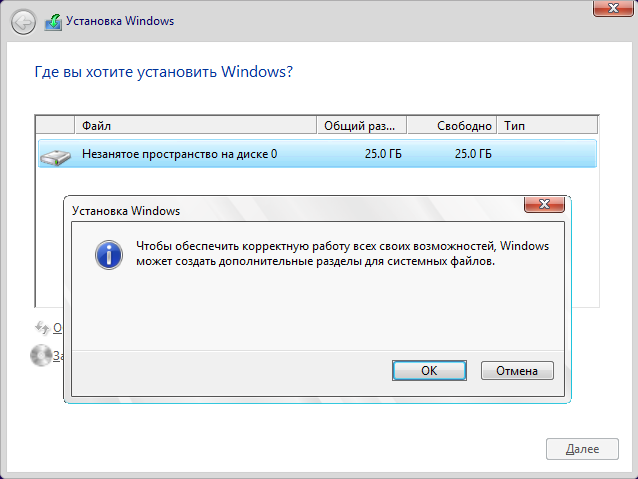
Eliminarea unei secțiuni ascunse
O altă întrebare importantă este dacă este posibil să ștergi o partiție ascunsă sau fișiere de pe ea și care sunt consecințele. Voi spune imediat - sistemul își protejează cu disperare 🙂 fișiere de sistemși doar luați și îndepărtați-le nu va funcționa. Cu toate acestea, cu o dorință puternică și prezența drepturilor de administrator, ștergerea conținutului unei secțiuni sau a întregii secțiuni nu este atât de dificilă. Ei bine, deoarece toate informațiile stocate în secțiune sunt necesare pentru încărcare, atunci schimbând ceva din această secțiune riscați să obțineți o eroare de încărcare, de exemplu aceasta.

În opinia mea, stocarea fișierelor de descărcare pe o partiție ascunsă separată este o idee bună și corectă, nu îmi pot imagina o situație în care ar fi necesar să scap de partiția ascunsă. Cu toate acestea, există încă „entuziaști” care petrec mult timp încercând să obțină câțiva megaocteți în plus. Prin urmare, pentru a nu fi nevoit să petreceți și mai mult timp pentru recuperarea sistemului, înainte de a șterge o partiție ascunsă, trebuie să copiați informațiile de pornire de pe aceasta. Acest lucru se face în trei etape.
În prima etapă, activăm discul de sistem, pentru care deschidem Linie de comanda cu drepturi de administrator și executați următoarele comenzi:
diskpart - rulează utilitarul diskpart;
list disk - vizualizați discurile fizice disponibile în sistem;sel disk 0 - selectați discul dorit;
list part - vizualizați partițiile disponibile pe disc;
sel part 2 - selectați secțiunea dorită;
activ - activează secțiunea selectată;
exit - ieșire din diskpart;
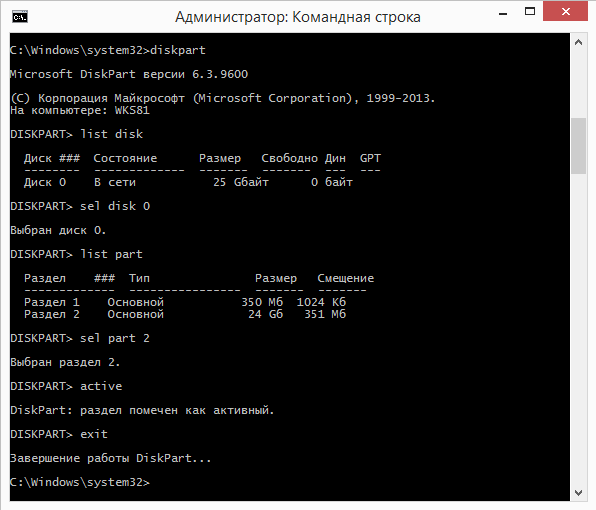
În al doilea pas, suprascriem sectorul de boot. Pentru asta avem nevoie de un dosar bootsect.exe, care poate fi găsit pe disc cu distribuție Windows, în folderul Boot. Îl copiem pe un disc, să zicem, la rădăcina unității C, apoi executăm comanda pe linia de comandă:
C:\bootsect.exe /nt60 Toate /force
Și al treilea pas este să copiați fișierele descărcate:
bcdboot %Windir% /l ru-Ru /s C:
- tasta /l determină alegerea limbii managerului de pornire, de exemplu. ru-Ru pentru sistemul în limba rusă, en-Us pentru sistemul în limba engleză etc.
- cheia /s indică partiția de sistem pe care am activat-o.
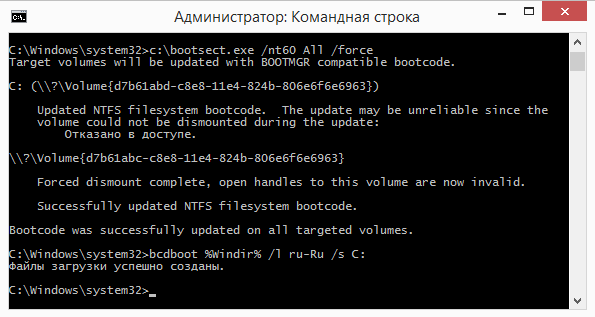
După aceste manipulări, repornim, iar dacă am reușit să pornim cu succes, atunci partiția ascunsă poate fi ștearsă.
De ce, în principiu, poate fi necesar să ascundeți secțiuni hard disk? Cel mai adesea, o astfel de nevoie apare după ce Explorer, pe lângă unitățile obișnuite C și D, afișează mai multe partiții, care, teoretic, ar trebui să fie ascunse.
De obicei, aceste partiții includ discuri în care fișierele sunt stocate pentru a restabili computerul la starea din fabrică sau partiția de sistem responsabilă pentru încărcarea sistemului de operare, care este creată în timpul instalării Windows.
Ei bine, aceste secțiuni sunt de obicei ascunse, nu numai pentru că vor interfera cu utilizatorii, ci și pentru că, de fapt, nu sunt destinate utilizarea de zi cu zi, iar modificările accidentale sau intenționate ale acestora pot duce la probleme în funcționarea sistemului de operare. De asemenea, uneori partițiile sunt ascunse pentru a ascunde unele date importante, astfel încât oaspeții computerului dvs. să nu le găsească accidental.
Deci, în atenția dvs., instrucțiuni despre cum să eliminați sau să ascundeți partițiile hard disk din fereastra My Computer.
Ascundeți partiția normală în setările discului
Ascunderea partițiilor folosind utilitarul de gestionare a discurilor este una dintre cele mai simple și rapide moduri.
Pentru a intra în acest utilitar, ar trebui să accesați „Management” și să deschideți secțiunea „Disk Management”.
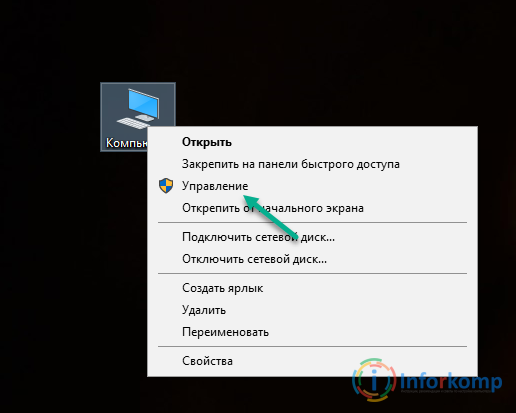
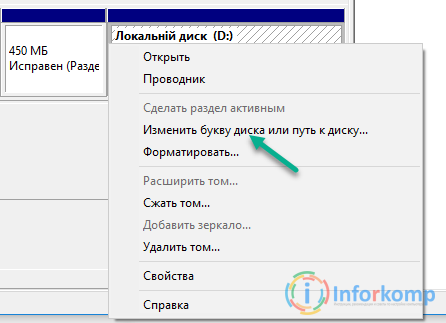
În proprietățile care apar, faceți clic pe butonul „Șterge”.
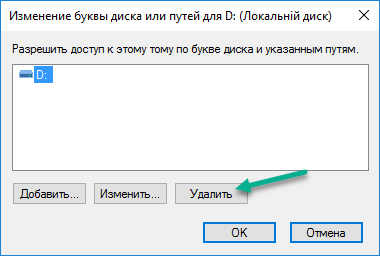
După aceea, unitatea nu va mai fi disponibilă în File Explorer. Dar minus aceasta metodaîn aia discuri obișnuite te poți ascunde fără probleme speciale, dar cu sistemul Nu funcționează întotdeauna.
Cum să ascundeți unitățile de sistem în linia de comandă
Ok, să luăm în considerare o altă opțiune care ne va ajuta să ascundem nu numai partițiile obișnuite, ci și de sistem ale hard diskului.
Pentru început, deschidem mai întâi o fereastră de prompt de comandă cu privilegii de administrator.
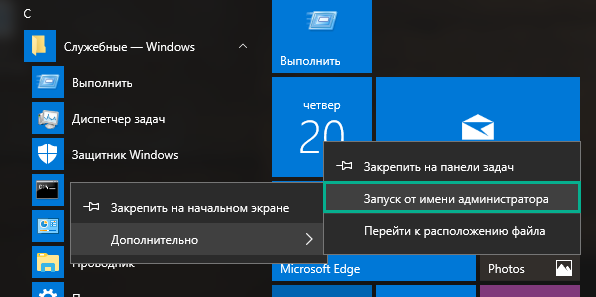
Acum, în ordine, executăm comenzile pe care le voi da mai jos, confirmând în același timp execuția fiecărei linii cu tasta „Enter”.
- diskpart - lansează utilitarul de editare a proprietăților hard disk-ului;
- volumul listei – arată o listă de partiții disponibile pe computer;
- selectați volumul (specificați numărul partiției) - de exemplu, pentru mine va fi volumul 2;
- elimina litera=D – comanda ascunde secțiunea. Apropo, pentru a returna totul înapoi, va trebui să scrieți în loc de această comandă atribui litera=e ;
- Ieșire

Când ați terminat cu linia de comandă, unitatea ascunsă ar trebui să dispară și să nu mai apară.
Cum să ascundeți unitățile în registry
Ca de obicei, în acest articol, nu ne vom lipsi de registry. Editarea setărilor și valorilor de registry este, de asemenea, una dintre modalitățile de a ascunde partițiile inutile ale hard diskului. Mai mult, vreau să spun că această metodă funcționează pe toate versiunile de Windows și va ajuta la ascunderea nu numai a partițiilor obișnuite, ci și a celor de sistem.
Cu Win+R și comanda regedit, .
Folosind butoanele de navigare ajungem la secțiunea:
Noi creăm parametru nou DWORD și dă-i un nume .
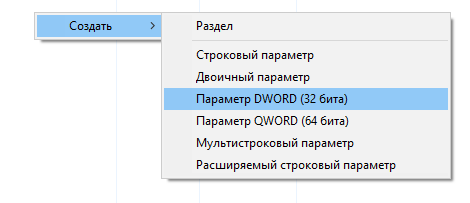
În parametrul creat de noi, specificați valoare digitală scrisoare de unitate ascunsă.
În general, trucul este că, prin specificarea litera de unitate ca valoare, nu vei reuși. Doar că fiecare literă are propria ei valoare digitală, care trebuie introdusă în câmpul corespunzător.
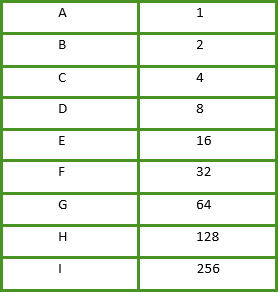
De exemplu, vreau să ascund unitatea „D”. Pentru a face acest lucru, deschid parametrul „NoDrives”, rețineți că vom folosi sistemul numeric zecimal și vom indica numărul „8” în câmpul de valoare. Dacă trebuie să ascundeți mai multe unități, adăugați valoarea acestora și introduceți rezultatul în parametrul „NoDrives”

După aceea, discul ar trebui să dispară din explorator. Dacă nu se întâmplă nimic, atunci pentru a aplica setările, trebuie doar să reporniți computerul.
Partiție ascunsă a hard diskului folosind politici de grup
Editor de politici de grup, un alt loc unde ne putem ascunde unitățile sau partițiile.
Pentru a ajunge acolo, lansăm fereastra „Run”, vă reamintesc că acest lucru se face folosind tastele „Win + R”, și copiați sau scrieți comanda acolo .

În secțiunea „Configurații utilizator”, accesați următoarele foldere „Șabloane administrative”, apoi la „ Componente Windows” și în final „Windows Explorer”.
Faceți dublu clic pentru a deschide opțiunea:
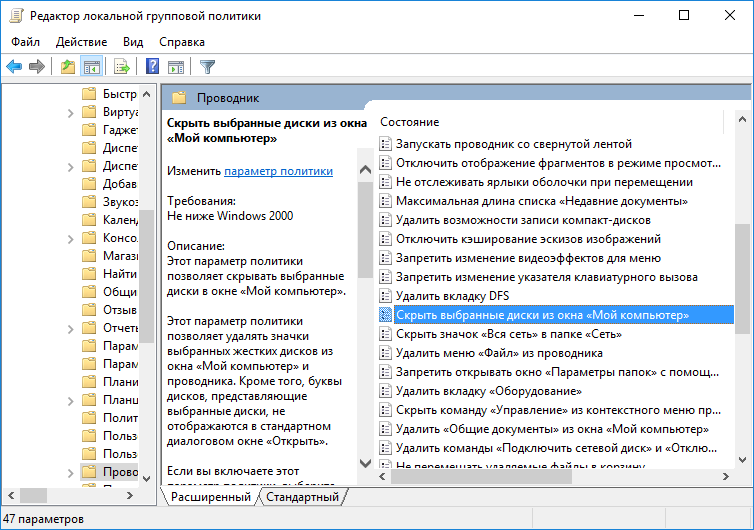
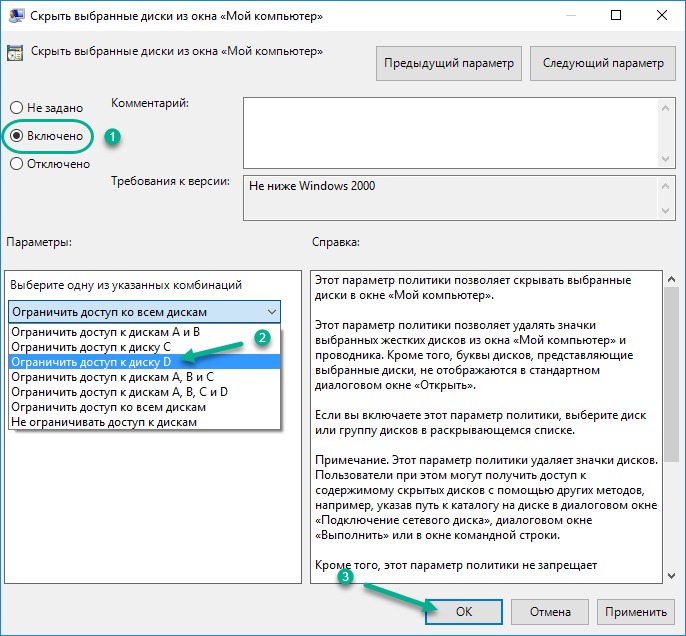
După confirmarea noilor parametri făcând clic pe butoanele „OK”, discurile sau partițiile pe care le-ați selectat ar trebui să dispară până când decideți să le returnați înapoi.
Dacă în fereastra „Computerul meu”, vedem mai multe secțiuni, iar una dintre ele stochează date importante care nu ar trebui accesate străini, îl putem ascunde în sistem.
Unitatea ascunsă nu va fi vizibilă în Windows Explorer, dar poate fi accesată prin linia de comandă sau tastând litera unității în bara de adresa conductor.
Ascunde unitatea prin Gestionarea discurilor
Dacă dorești ascunde unitatea în Windows folosind panoul Managementul discurilor, → faceți clic Click dreapta soareci Calculatorul meu(sau Acest calculator– depinde de versiunea sistemului) și selectați Control.
În consolă Managementul calculatorului mergi la sectiune dispozitive de stocare.
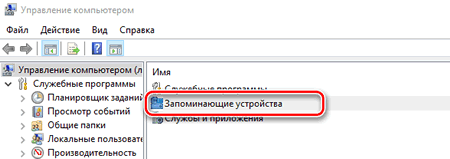
Acum dublu clic pe snap-in Disk Management.
Se va deschide consola de gestionare a discurilorși veți putea vizualiza toate discurile de pe computer.

Selectați unitatea pe care doriți să o ascundeți și faceți clic dreapta. Selectați și faceți clic pe butonul Ștergere.
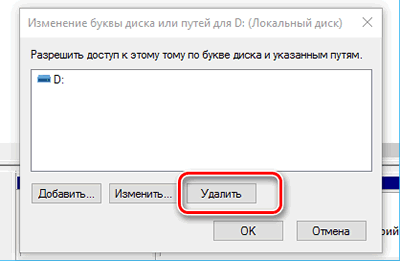
Dacă sistemul solicită confirmarea, faceți clic pe OK. Acum specificat unitatea va fi ascunsă.
Ascunde unitatea folosind politica de grup
La început, apelați meniul de pornire sau bara laterală căutați (sau apăsați Win + R ) și introduceți comanda: gpedit.msc

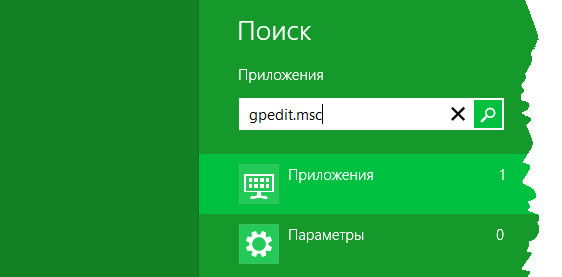
Se deschide fereastra Editor local. Politica de grup', în care putem configura un set caracteristici utile Windows - inclusiv ce litere ar trebui să fie ascunse în sistem.

La fereastră Politica de grup, trebuie să extindeți ramura Configurarea utilizatorului → Șabloane administrative → Componente Windows → Windows Explorer.
În fereastra din dreapta „Opțiuni”, găsiți funcția numită Ascunde unitățile selectate din fereastra Computerul meuși faceți dublu clic pe mouse.

Va apărea o fereastră în care putem configura ce unitate ar trebui să fie ascunsă în fereastra My Computer. Trebuie să selectăm elementul Activat și să selectăm combinația necesară de discuri, de exemplu: restricționați numai unitatea D:
După aplicarea modificărilor, discul selectat nu va fi vizibil în fereastra „Computerul meu”; pentru a-l restaura, trebuie să selectați opțiunea din aceeași fereastră Oprit. Astfel, toate discurile vor fi vizibile implicit în sistem Windows.
Ascunde unitatea utilizând Registrul Windows
Altă cale ascunde unitatea în sistemul Windows – modifica lista cheilor de registry.
Apăsați comanda rapidă de la tastatură Win + R → introduceți comanda regedit și apăsați Enter. Sistemul va cere confirmare, faceți clic pe Da. Se va deschide Editorul Registrului.
Urmați calea de mai jos:
HKEY_LOCAL_MACHINE → Software → Microsoft → Windows → CurrentVersion → Explorer
Aici trebuie să creați o nouă valoare DWORD, pentru a face acest lucru, faceți clic dreapta în fereastra Explorer și selectați Crea → Valoare DWORD (32 de biți).
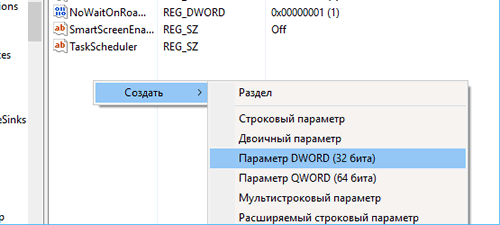
numeste NoDrivesși faceți dublu clic pe el pentru a schimba proprietățile. Acum se va deschide consola, unde trebuie să introduceți valorile. În câmpul Valoare, selectați unitatea pe care doriți să o ascundeți. Fiecare scrisoare are valoare unică ca mai jos:
A: 1, B: 2, C: 4, D: 8, E: 16, F: 32, G: 64, H: 128, I: 256, J: 512, K: 1024, L: 2048, M: 4096 N: 8192 O: 16384 P: 32768 Q: 65536 R: 131072 S: 262144 T: 524288 U: 1048576 V: 2097152 W: 4194304 W: 4194304 X: 60 8 7 3 8
Selectați valoarea corespunzătoare pentru unitate și introduceți acel număr în câmpul Valoare. De asemenea, selectați Sistemul zecimal calcul pentru secțiunea de bază. De exemplu, dacă doriți să ascundeți unitatea G, introduceți 64:
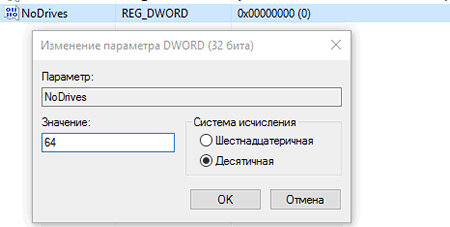
Dacă dorești ascunde două unități, de exemplu, E și G, apoi puteți introduce valoarea unei valori → 80 (E = 16) + (G = 64).
Reporniți computerul și unitățile vor fi ascunse. Dacă doriți să returnați discurile înapoi, modificați valoarea cheii la zero sau puteți șterge cheia de registry NoDrives.
Ascunde unitatea folosind linia de comandă
- Deschideți o linie de comandă (Win + R → cmd → Enter), introduceți comanda diskpartși apăsați Enter.
- Tip Volumul listeiși apăsați Enter.
- Acum selectați tipul și numărul literei de unitate pe care doriți să o ascundeți (de exemplu, unitatea G). De exemplu, ar putea fi Selectați Volumul 6. Apasa Enter .
- introduce Eliminați litera Gși apăsați Enter.
Vei vedea un mesaj - Diskpart a eliminat cu succes litera de unitate sau punctul de montare.
La întoarcere disc ascuns , urmați pașii 1-2-3 menționați mai sus.
Utilizați comanda Atribuiți litera Gși apăsați Enter. Aceasta va afișa unitatea în explorator.
De asemenea, puteți utiliza programe gratuite, de tip HideCalc, to ascunde unitatea în Windows. Sau citește comentariile de mai jos.
ÎN sistem de operare Windows 7 și 8 și pentru ce este. Nu s-a schimbat nimic pentru Windows 10. Același disc este afișat în utilitarul Disk Management și este conceput pentru a proteja și stoca fișierele de boot ale sistemului de operare. Cu toate acestea, dacă interferează cu dvs. sau nu doriți să permiteți nicio manipulare a acestei secțiuni de către alți utilizatori ai computerului dvs., ar trebui să o ascundeți. Există o mulțime de metode despre cum să ascundeți un disc rezervat de sistem în Windows 10. Să le luăm în considerare mai detaliat.
Ascundeți sistemul rezervat folosind linia de comandă
Pentru a ascunde unitatea rezervată de sistem în Windows 10, ar trebui să urmați câțiva pași simpli:
- Apăsați „Win + R” și introduceți „cmd”.
- Consola se va deschide. Introduceți prima comandă „diskpart”. După ce scriem „list volume” pentru a vedea toate partițiile pe care le are hard diskul.

- Să presupunem că volumul 1 este System Reserved (în cazul nostru, este partiția de sistem). Adesea, dimensiunea sa este de 450 MB.
- Acum introducem „select volume N”, unde N este numărul partiției.
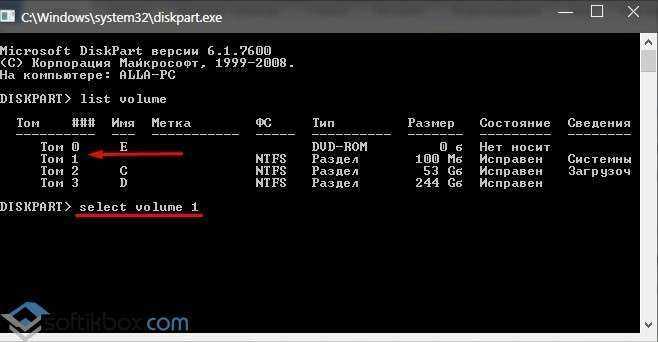
- După selectarea volumului, introduceți „elimină litera=E”, unde E este litera volumului pe care doriți să-l ascundeți.
- Pentru a ieși din utilitar, scrieți „exit”.
Acum, în Windows 10, această secțiune va fi invizibilă.
Cum să ascunzi o partiție în Windows 10 prin Gestionarea discurilor?
Adesea, în sistemul de operare Windows 10, puteți vedea secțiunea System Reserved doar în utilitarul Disk Management. Cu ajutorul aceluiași utilitar, acesta poate fi ascuns și afișat. Pentru a face acest lucru, faceți următoarele:
- Apăsați „Win + R” și introduceți „msc”.
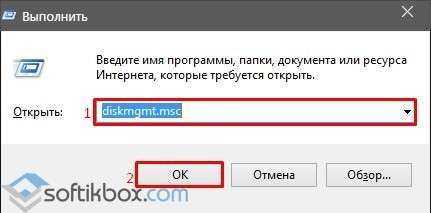
- Va apărea o nouă fereastră. Faceți clic dreapta pe System Reserved sau pe unitatea de pe care doriți să o eliminați această listă. Selectați „Schimbați litera sau calea unității...”.

- În fereastra nouă, selectați discul și faceți clic pe „Șterge”.
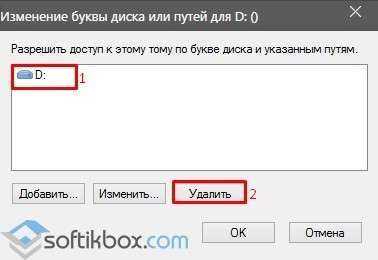
- Unitatea nu va fi ștearsă, ci doar va dispărea din Explorer.
Ascunderea partiției rezervate prin Editorul de politici de grup local
Întreaga matrice de operare necesară pentru Windows funcționează 10 este stocat pe discul System Reserved. Dacă doriți să o ascundeți utilizând Editorul de politici de grup local, acțiunile dvs. ar trebui să fie după cum urmează:
- Apăsați „Win + R” și introduceți „gpedit.msc”.

- Mergem de-a lungul ramurilor „Configurare utilizator”, „Șabloane administrative”, „Componente Windows”, „Explorer”. În fereastra din dreapta, selectați „Ascunde unitățile selectate din computerul meu”.
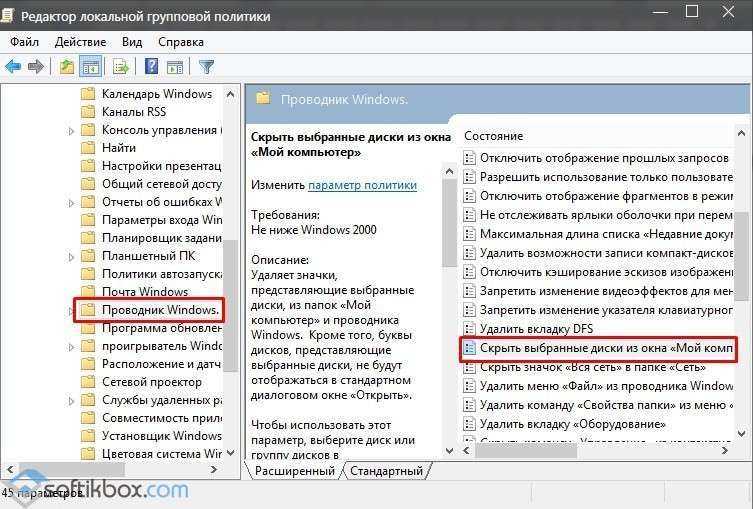
- Faceți dublu clic pentru a deschide parametrul și setați valoarea la „Activat”.

- După ce repornim computerul.
Editarea registrului ca metodă de a ascunde o unitate în Explorer
Pentru a ascunde o secțiune în acest fel, procedați în felul următor:
- Apăsați „Win + R” și introduceți „regedit”.
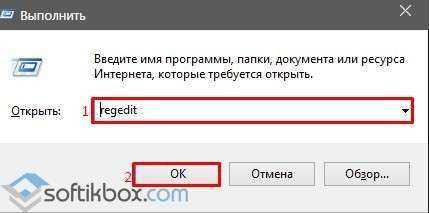
- Se va deschide Editorul Registrului. Accesați filiala „HKEY_CURRENT_USER\ Software\ Microsoft\ Windows\ CurrentVersion\ Policies\ Explorer”. Faceți clic dreapta pe ultima sectiuneși selectați Nou, Valoare DWORD pe 32 de biți. Atribuim acestui parametru numele „NoDrive”.
- Valoarea este stabilită conform tabelului. În acest tabel, selectăm valoarea conform literei secțiunii rezervate.
| DAR | B | C | D | E | F | G | H | eu | J | K |
| 1 | 2 | 4 | 8 | 16 | 32 | 64 | 128 | 256 | 512 | 1024 |
| L | M | N | O | P | Q | R | S | T | U | V |
| 2048 | 4096 | 8192 | 16384 | 32768 | 65536 | 131072 | 262144 | 524288 | 1048576 | 2097152 |
| W | X | Y | Z | |||||||
| 4194304 | 8388608 | 16777216 | 33554432 |
- După ce au făcut modificări la registru de sistem merită să reporniți sistemul.
Pentru a afla cum să ascundeți secțiunea Rezervată de sistem, vedeți videoclipul:



